本文还有配套的精品资源,点击获取
简介:在安卓设备中,”杂牌”设备可能面临系统更新和优化方面的局限性。然而,通过解锁Bootloader、获取Root权限和安装自定义Recovery,用户可以自由定制系统和刷机,提高设备性能。本简介旨在指导用户理解这些解锁步骤的风险和操作细节。
1. 杂牌安卓智能机的解锁概述
在当今的IT领域中,解锁技术已成为探索设备深层功能的重要工具。本章将探讨杂牌安卓智能机的解锁过程,包括其含义、目的以及与品牌机解锁的对比。
1.1 解锁的含义与目的
解锁是移除设备制造商施加的限制,让用户能够完全控制设备的过程。解锁前的准备工作包括了解设备的具体型号和制造商的限制策略。解锁的意义在于能进行系统级的优化、安装非官方ROM和应用,以及进行硬件功能的拓展等。
1.2 杂牌安卓智能机的特点
杂牌安卓智能机通常拥有较低的市场定位,主要面向价格敏感的消费者。受限于成本,这类设备在软硬件上会有诸多限制,比如更少的内存、低规格的处理器和较旧的安卓系统版本。
1.3 解锁与品牌机解锁的对比
品牌机通常拥有更强的解锁支持和优化的解锁流程,解锁带来的优势明显,比如获得更快的系统更新和更丰富的定制选项。杂牌机解锁则面临特殊挑战,比如解锁资源稀缺和较高的刷机风险。
2. 解锁Bootloader的必要性和步骤
2.1 Bootloader的角色与作用
2.1.1 解锁Bootloader的原因
Bootloader是安卓设备启动时最先运行的一段小程序,它负责初始化硬件并加载操作系统。在正常情况下,Bootloader被制造商锁定,以防止用户安装非官方的系统或进行不当修改,从而保证设备的稳定性和安全性。然而,解锁Bootloader对于需要对设备进行深层次定制的用户来说是必不可少的步骤。解锁Bootloader的主要原因包括:
安装自定义ROM:用户想要体验不同于设备出厂时搭载的系统,比如安装更流畅、功能更丰富的第三方ROM。 获取Root权限:许多用户需要Root权限来安装需要高权限的应用或进行系统级别的修改。 定制和优化:高级用户可能会对系统文件进行定制,以改善设备性能或添加新功能。 开发者调试:开发者在开发新ROM或应用时需要对系统有完全的控制权限。
2.1.2 Bootloader在系统启动中的重要性
Bootloader位于系统的最底层,负责在硬件层和操作系统之间架起桥梁。在系统启动过程中,Bootloader执行以下关键任务:
硬件初始化:检查和初始化设备的硬件组件,如CPU、内存、存储设备等。 系统引导:Bootloader从存储介质中加载操作系统内核到内存,并将控制权转交给它,开始系统启动过程。 安全性检查:某些Bootloader具备验证系统完整性功能,确保设备不会加载不信任的操作系统。
2.2 解锁Bootloader的步骤详解
2.2.1 准备工作与前提条件
在开始解锁Bootloader之前,必须了解一些重要的前提条件和准备工作:
数据备份:解锁Bootloader会清除设备上的所有数据,因此在开始之前必须对重要数据进行备份。 解锁工具:下载并安装对应的解锁工具,如OEM解锁工具或手机制造商提供的解锁工具。 确认解锁政策:确保设备不在保修期内或厂商对解锁没有限制。 开启开发者选项:在设备上启用“开发者选项”,并勾选“OEM解锁”。
2.2.2 具体解锁步骤
下面是解锁Bootloader的一般步骤,以Android设备为例:
进入Fastboot模式:通常通过在设备关机状态下同时按住电源键和音量减键来进入。 连接设备:通过USB线将设备连接至电脑。 启动解锁工具:打开安装好的解锁工具,比如ADB或Fastboot命令行工具。 执行解锁命令:在命令行输入解锁命令,通常是 fastboot oem unlock 或相似指令,根据设备型号和制造商,指令可能会有所不同。 等待并确认:解锁过程可能需要几分钟,完成后设备可能会自动重启或要求用户确认解锁操作。
2.2.3 解锁后的检查与验证
解锁后,需要检查和验证Bootloader是否正确解锁:
确认Bootloader状态:可以通过执行 fastboot getvar unlocked 命令查看解锁状态。 启动设备:如果一切正常,设备应该能够正常启动。 安装自定义Recovery:如TWRP,为接下来的Root权限获取和自定义ROM安装做准备。
2.3 解锁Bootloader的风险与预防
2.3.1 常见的解锁风险
解锁Bootloader虽然带来了自由度,但也伴随着一些风险:
系统不稳定:解锁后的设备可能面临系统稳定性问题。 保修失效:厂商通常在保修条款中明确指出,解锁Bootloader会导致保修失效。 数据丢失:若未进行备份,在解锁过程中设备上的数据可能被永久删除。
2.3.2 风险预防措施
采取适当的预防措施可以有效降低风险:
确认信息:在开始解锁前,仔细阅读设备制造商的解锁指南和警告。 完整备份:使用ADB工具备份整个系统,以确保能够恢复数据。 使用官方工具:尽量使用官方提供的解锁工具,以确保安全和兼容性。 谨慎操作:按照正确的步骤和顺序进行,避免执行不适当的命令。
以上是解锁Bootloader的必要性和步骤,了解这些信息将有助于您在解锁安卓设备时做出明智的选择,从而安全地享受个性化和优化的设备使用体验。
3. Root权限获取的方法和工具
在安卓智能机的世界中,Root是一个让系统拥有最高权限的“通关密语”。随着解锁Bootloader的完成,解锁设备便成为了获取Root权限的下一步骤。本章节将深入讨论Root权限获取的必要性、方法、工具以及如何管理和优化已经获得Root权限的设备。
3.1 Root权限的概念与优势
3.1.1 Root权限的作用
Root权限,即安卓系统的超级用户权限,它赋予用户对设备的完全控制权。这包括修改系统文件、删除预装应用、安装特殊权限的应用以及访问和修改设备的硬件状态等。获取Root权限后,用户便能自由地定制和优化他们的安卓设备,超越制造商设置的限制。
3.1.2 获取Root权限的好处
个性化定制 :Root权限允许用户替换系统组件,如启动器、系统UI、字体等,为设备带来独一无二的外观和体验。 系统性能优化 :通过Root权限,用户可以使用高级性能工具,如内核调整、CPU超频、GPU调节等,提升设备性能。 应用使用 :某些应用需要Root权限才能运行,例如备份应用、系统清理工具和安全检查应用。 系统更新控制 :Root用户可以手动更新系统而不必等待官方推送。 去除预装软件 :用户可以卸载不需要或占用资源的预装应用,释放存储空间。
3.2 Root工具的选择与使用
3.2.1 常用的Root工具介绍
选择合适的Root工具对于成功获取Root权限至关重要。市面上流行的Root工具包括Magisk、SuperSU等。这些工具各有特色,但共同目标是为用户提供稳定且安全的Root体验。
Magisk :Magisk是目前非常流行的无系统侵入式Root方案。它最大的优势是不修改系统分区,因此可以在不触发Google SafetyNet等安全检查的情况下使用系统权限。 SuperSU :SuperSU是一个老牌的Root管理工具,它通过修改系统分区来实现Root权限,这种方法在过去较为流行,但在现代安全机制面前逐渐失去优势。
3.2.2 工具的安装与操作
安装Root工具通常包括以下几个步骤:
下载Root工具 :确保从官方网站或者可信渠道下载适合您设备型号的Root工具。 备份数据 :在进行Root操作前,强烈建议备份重要数据,以防不测。 安装工具 :按照工具提供的指南将Root包安装到设备中。这可能包括启动到Recovery模式并执行刷入操作。 激活Root权限 :安装完成后,系统可能需要重启。重启后,Root管理工具会首次运行,引导用户如何使用Root权限。
3.2.3 Root过程中的问题解决
遇到Bootloop :如果设备在Root后进入无限重启循环,可能需要刷回未Root的系统镜像,并重新尝试Root过程。 系统更新后失去Root :部分Root工具需要重新激活Root权限以适应系统更新。如果系统更新后失去Root权限,应按照Root工具提供的指南进行重新激活。
3.3 Root后的管理和优化
3.3.1 权限管理工具
在获得Root权限后,使用权限管理工具是维护设备安全的重要环节。这些工具可以帮助用户控制应用访问的权限,防止恶意软件滥用Root权限。
AppOps :一个允许用户更改应用权限的系统应用。通过AppOps,用户可以细粒度地控制哪些权限被授予哪些应用。 Magisk Manager :Magisk的官方管理应用,提供了模块管理、权限控制等高级功能。
3.3.2 系统性能优化
Root后的设备性能优化可以通过调整系统设置、安装特定模块来实现。下面是一些常见的优化手段:
安装内核调节器 :内核调节器(如Kernel Adiutor)允许用户调整CPU频率、电压、调度器等,以优化系统性能和电池使用。 安装Xposed框架 :Xposed框架允许安装各种模块来修改系统行为和应用功能,而无需刷入自定义ROM。 定制视觉体验 :通过安装自定义启动器或主题包,用户可以改变设备的外观和触感。
以上就是Root权限获取方法和工具的详细介绍。在成功Root设备后,用户将打开一个全新的世界,可以对设备进行更深层次的个性化和优化。然而,务必谨慎行事,因为不当的Root操作可能导致设备变砖或丢失保修。在享受Root带来的好处之前,请务必做好充分的研究和准备。
4. 自定义Recovery的安装与优势
4.1 Recovery的作用与类型
4.1.1 Recovery的基本功能
Recovery是Android设备中一个特殊的启动环境,它在主系统无法正常启动或需要对系统进行维护和更新时发挥着至关重要的作用。Recovery通常具备以下基本功能: - 系统备份与恢复 :用户可以利用Recovery创建和恢复设备的备份,这样在系统出问题时能够快速恢复到之前的正常状态。 - 系统更新 :通过Recovery环境可以刷入新的系统镜像,安装OTA更新,进行固件升级。 - 清除用户数据与缓存 :在进行系统更新前,通常需要清除用户数据和缓存分区,以避免更新后的系统冲突或不稳定。 - 安装内核和模块 :高级用户可以通过Recovery安装自定义的内核,以及对系统功能进行扩展的模块。
4.1.2 自定义Recovery与官方Recovery的区别
官方Recovery通常由设备制造商预装,并且功能较为有限,主要目的是为了确保系统的稳定性和安全性。与此相对,自定义Recovery如TWRP(Team Win Recovery Project)则由第三方开发者创建,它不仅包括所有官方Recovery的功能,还提供额外的便利性和扩展性: - 用户友好的图形界面 :自定义Recovery一般拥有图形用户界面,这使得操作变得直观、简单。 - 增强的备份功能 :支持创建和恢复更为详细的系统备份,包括应用数据、APK文件等。 - 可刷入第三方ROM :允许用户安装并尝试不同的第三方操作系统,这对于追求个性和性能的用户而言是一个巨大的优势。 - 模块化扩展 :可以通过安装各种模块来增加Recovery的功能,比如美化界面、添加新的工具等。
4.2 自定义Recovery的安装方法
4.2.1 安装前的准备工作
在安装自定义Recovery之前,用户需要进行一系列准备工作以确保过程顺利: - 备份重要数据 :在进行任何刷机操作之前,备份设备上的重要数据是必须的,以防数据丢失。 - 解锁Bootloader :绝大多数自定义Recovery的安装都要求用户设备的Bootloader是解锁状态。 - 启用USB调试 :在设备的开发者选项中启用USB调试,这将有助于设备与计算机之间的通信。 - 安装驱动程序和ADB工具 :确保已经安装了适用于你的设备的ADB驱动程序和fastboot工具,这是与设备进行命令行交互的基础。
4.2.2 安装步骤详解
安装自定义Recovery涉及以下步骤: 1. 下载Recovery镜像 :根据你的设备型号,从可信的资源网站下载对应的自定义Recovery镜像文件。 2. 进入fastboot模式 :将设备与电脑连接后,使用设备按键组合或ADB命令进入fastboot模式。 3. 刷入Recovery镜像 :通过fastboot命令将下载的Recovery镜像文件刷入设备。 bash fastboot flash recovery recovery.img 在上述命令中, recovery.img 是你下载的Recovery镜像文件名,请确保替换为实际文件名。 4. 重启到Recovery :刷写完成后,使用fastboot命令重启到Recovery模式。 bash fastboot reboot recovery
4.2.3 安装后的配置与优化
安装完成后,应检查Recovery是否正常工作,进行必要的配置优化: - 检查Recovery版本 :进入Recovery后,查看Recovery的版本信息确认安装正确。 - 调整Recovery设置 :许多自定义Recovery允许用户进行额外的设置调整,比如改变布局、设定密码等。 - 测试备份和恢复功能 :在不遇到紧急情况时,提前测试备份和恢复功能能确保在紧急情况下快速有效地解决问题。
4.3 自定义Recovery的优势与应用
4.3.1 自定义Recovery的优势分析
自定义Recovery相较于官方Recovery的优势包括: - 功能更全面 :为用户提供更多的定制选项和更为强大的工具。 - 系统更新灵活 :用户可以轻松地刷入任何来源的固件,不必仅限于官方提供的更新。 - 易于系统维护 :高级的备份和恢复功能让设备的维护变得更加容易,尤其在进行风险较高的操作前。
4.3.2 在解锁过程中发挥的作用
自定义Recovery在解锁过程中扮演着重要的角色: - 恢复系统 :如果在解锁Bootloader或Root的过程中出现问题,可以使用Recovery进行系统恢复,避免变砖。 - 安装Root工具 :许多Root工具都需要通过Recovery环境来运行,以确保Root过程的顺利进行。 - 个性化和优化 :通过Recovery安装的模块可以进一步个性化设备,并通过各种工具优化系统性能。
5. 解锁过程中的风险和注意事项
在深入分析了杂牌安卓智能机的解锁过程之后,我们现在将重点放在解锁过程中可能遇到的风险和注意事项上。这些风险管理措施对于避免潜在问题和确保设备稳定运行至关重要。
5.1 解锁过程中可能遇到的问题
解锁安卓设备的Bootloader和获取Root权限虽然可以带来一系列好处,但也伴随着风险,以下为两个常见的问题。
5.1.1 软件冲突与系统不稳定
解锁设备后,用户可能会安装一些自定义ROM或者修改过的系统应用。这些可能会与现有的系统框架产生冲突,导致系统运行不稳定,出现应用崩溃或者系统异常重启等问题。
为了预防这种情况,用户应该从信誉好的来源下载ROM和应用,确保文件的完整性和兼容性。同时,在进行任何安装之前,建议备份当前系统状态。
5.1.2 数据丢失与恢复方案
解锁过程可能会导致用户数据丢失,尤其是如果用户没有事先进行完整的数据备份。数据丢失的风险包括但不限于联系人、短信、应用数据、照片和文档等。
为了避免数据丢失,用户必须在进行任何解锁步骤之前进行完整的数据备份。可以使用内置的备份工具,或者第三方应用,如钛备份(Titanium Backup)进行备份。一旦数据丢失,可以利用这些备份将数据恢复到设备上。
5.2 风险防控与应对策略
在解锁过程中,积极的风险管理措施能够确保风险最小化,以下是针对可能遇到的风险的一些建议。
5.2.1 风险预防的重要性
进行解锁和Root之前,了解并采取适当的风险预防措施,这比解决问题后的补救更为重要。用户应当了解潜在的风险,并在风险发生前做好准备。
5.2.2 具体的风险防控措施
研究和准备: 在进行任何解锁或Root操作前,研究相关资料和论坛上的经验分享,了解特定设备的风险点。 选择可靠工具: 使用信誉良好的第三方工具,避免使用未知来源的软件。 逐步进行: 将解锁和Root过程拆分成小步骤,每个步骤完成后检查设备状态,确保一切正常再进行下一步。 使用保险措施: 如使用设备的OEM解锁、在解锁前开启设备的开发者选项,使用USB调试等。
5.3 解锁后的系统维护
解锁后的系统需要定期维护,以确保其稳定运行和安全。
5.3.1 定期备份与系统更新
定期备份系统: 使用如TWRP这样的自定义Recovery,可以在设备正常运行时创建NANDroid备份,当系统出现问题时可以迅速恢复。 及时更新系统: 如果有可用的官方或非官方固件更新,及时更新可以修复已知漏洞,提升性能和兼容性。
5.3.2 安全防护与隐私保护
安全防护: 安装防病毒软件保护设备不受恶意软件攻击,定期扫描系统,确保没有恶意软件存在。 隐私保护: 遵守隐私保护的最佳实践,如定期清理应用缓存、关闭不必要的权限等。
以上这些措施能够帮助用户在享受解锁带来的便利的同时,也能够最大限度地降低风险。
本文还有配套的精品资源,点击获取
简介:在安卓设备中,”杂牌”设备可能面临系统更新和优化方面的局限性。然而,通过解锁Bootloader、获取Root权限和安装自定义Recovery,用户可以自由定制系统和刷机,提高设备性能。本简介旨在指导用户理解这些解锁步骤的风险和操作细节。
本文还有配套的精品资源,点击获取